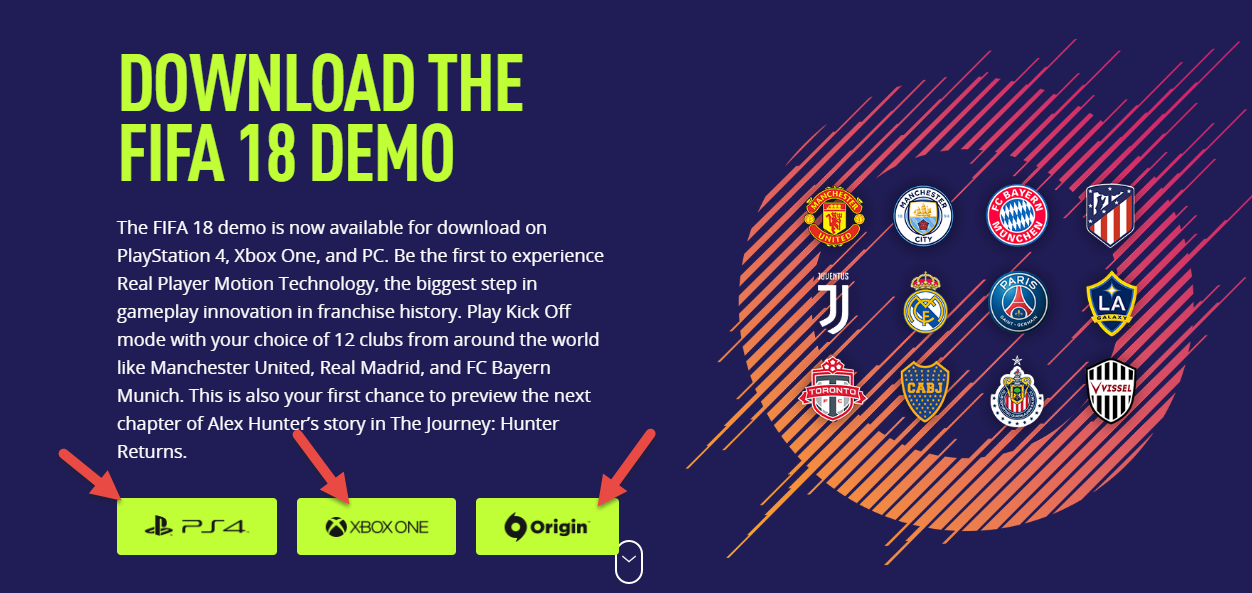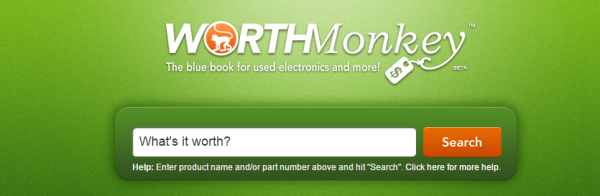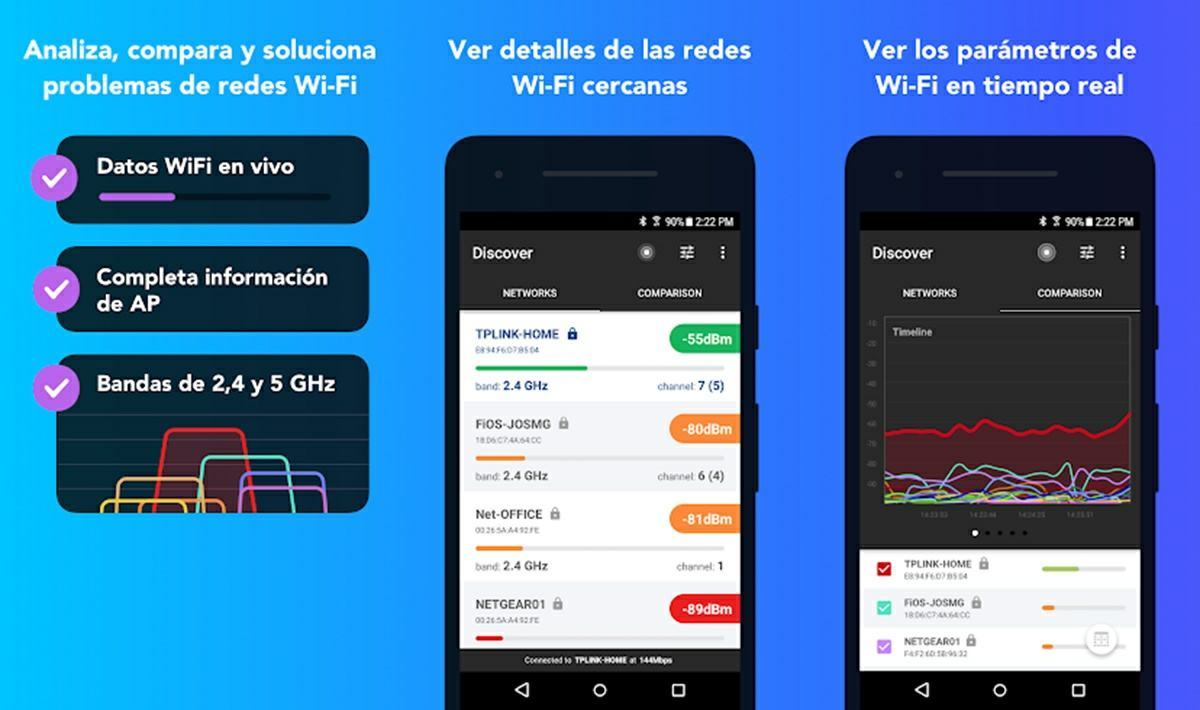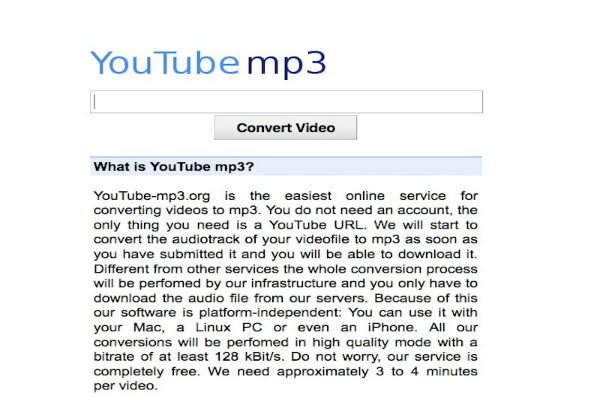أضف هذا الخيار عند تشغيل حاسوبك للإقلاع من الفلاش ميموري أو cd بدون الحاجة إلى ضبط إعدادات البيوس

ما سوف تحتاج إليه هو برنامج EasyBCD الذي يمكنك تحميله عبر الرابط التالي :
EasyBCD
بعد فتح البرنامج عليك الذهاب إلى خيار Add New Entry كما هو موضح في الصورة والضغط عليه :
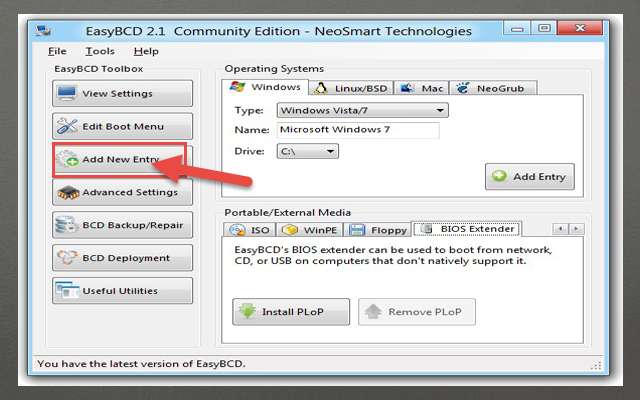
الآن فقط إذهب إلى خيار Drive ونختار c: أي القرص c كما موضح في الصورة:
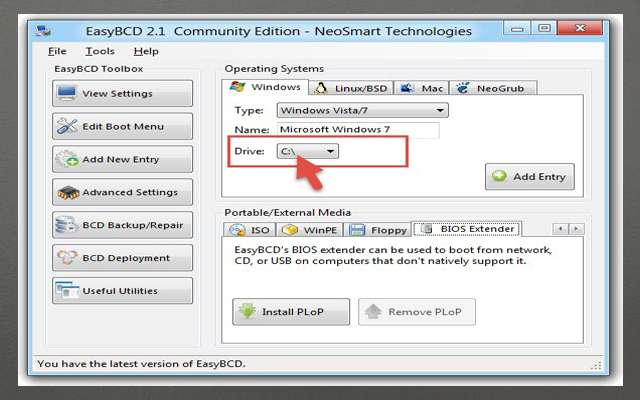
بعدها نذهب إلى القائمة التي في الأسفل ونختار BIOS أو إن لم يكن ظاهرا فسيكون BIO

الآن فقط نقوم بالضغض على Install plop كما هو موضح في الصورة :
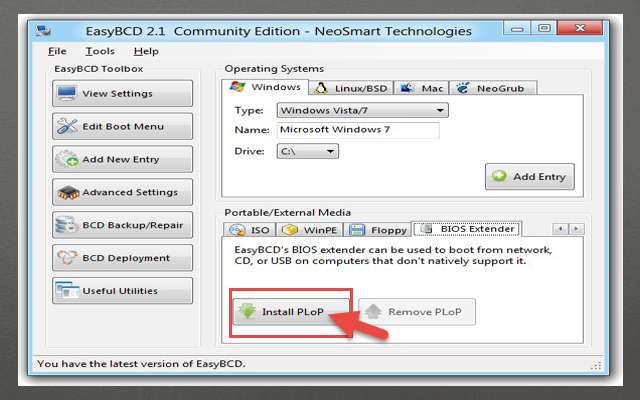
الآن قم بإعادة تشغيل الحاسوب ، وسيظهر لك خيارين ، الأول للدخول إلى الوندوز المثبت على الحاسوب ، والثاني هو EasyBCD BIOS لاختيار الإقلاع من الفلاشة أو حتى cd

بالضغط على EasyBCD BIOS ستختارusb أو الفلاش وهكذا سيتم الإقلاع منها بسهولة
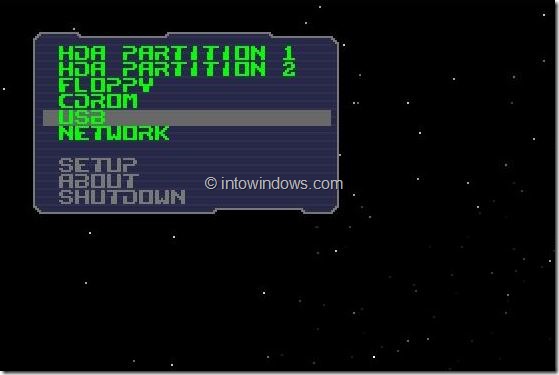
هي طريقة سهلة ورائعة كما شاهدتم ولن تعاني منها بعد اليوم من مشكلة ضبط حاسوبك للإقلاع من الفلاش ميموري أو cd ، وأراك في مواضيع جديدة بحول الله .